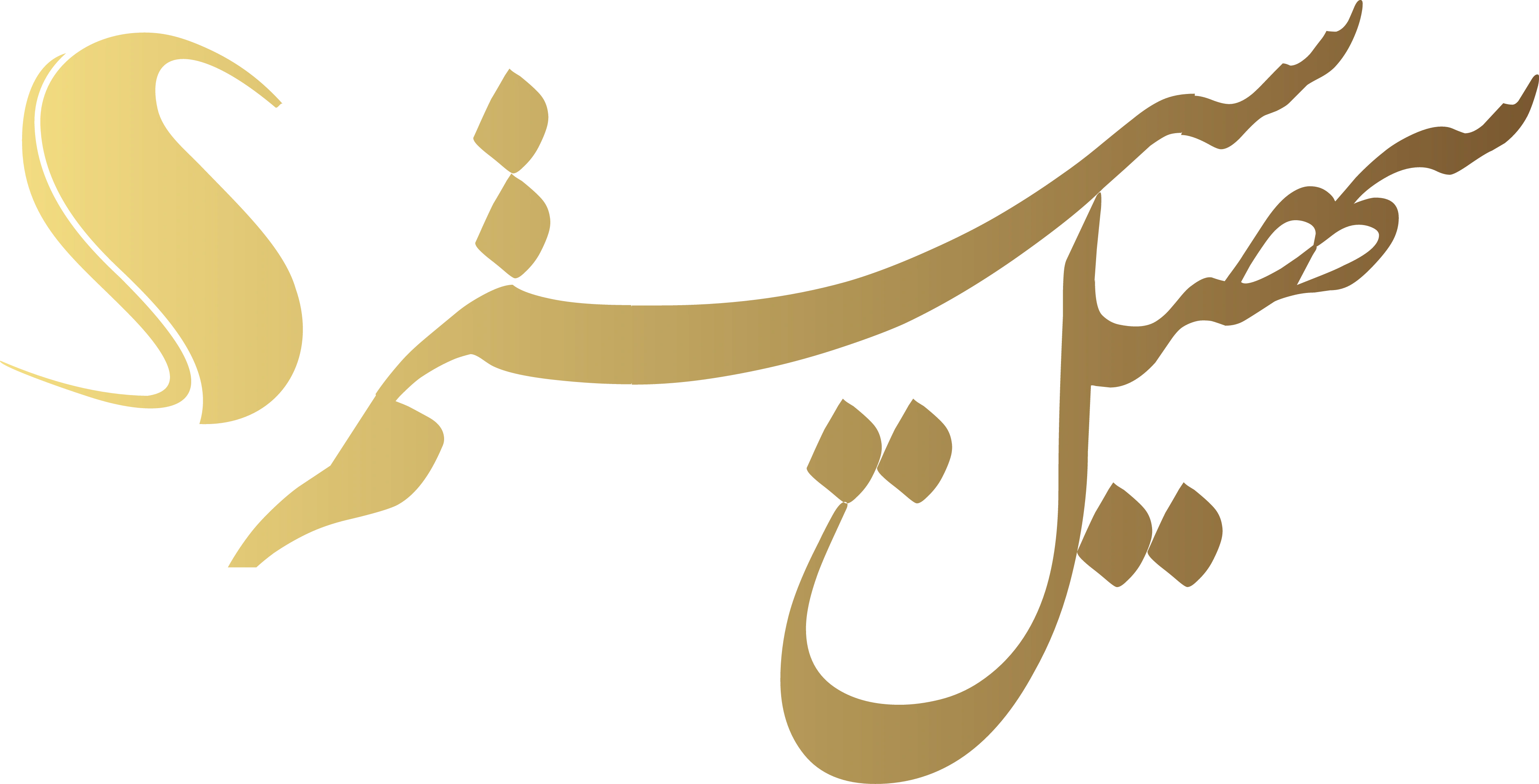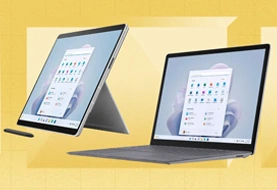آموزش روش های کاهش دمای لپ تاپ
در دنیای امروز، لپتاپها به بخش جداییناپذیر از زندگی حرفهای و شخصی ما تبدیل شدهاند. از انجام کارهای روزمره و مرور اینترنت گرفته تا ویرایش ویدیوهای حرفهای و بازیهای رایانهای، لپتاپها بهطور مداوم در حال پردازش دادهها و اجرای برنامههای مختلف هستند. با این حال، یکی از مشکلات شایع و مهمی که ممکن است کاربران با آن مواجه شوند، افزایش دمای لپتاپ است. این موضوع نهتنها میتواند عملکرد دستگاه را تحت تأثیر قرار دهد، بلکه در طولانیمدت میتواند به قطعات داخلی آسیب برساند و عمر مفید لپتاپ را کاهش دهد.
قیمت انواع لپ تاپ در سهیل سیستم: خرید لپ تاپ
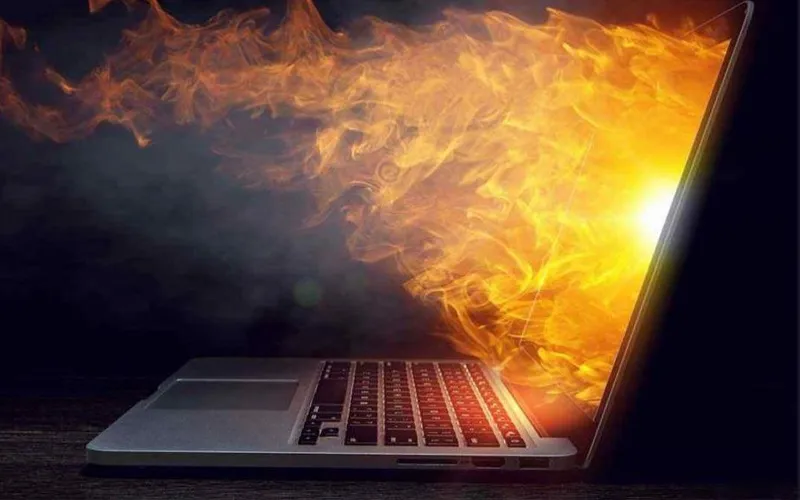
کاهش دمای لپتاپ نهتنها به بهبود عملکرد و افزایش کارایی دستگاه کمک میکند، بلکه از نظر حفظ سلامت و طول عمر دستگاه نیز بسیار مهم است. در این مقاله، به بررسی روشهای مختلف برای مدیریت و کاهش دمای لپتاپ خواهیم پرداخت. از استفاده از نرمافزارهای تخصصی گرفته تا تغییرات سختافزاری و شیوههای نگهداری صحیح، ما به شما کمک خواهیم کرد تا لپتاپ خود را خنک نگهدارید و از بهرهوری بالای آن بهرهمند شوید. با ما همراه باشید تا با این راهکارها آشنا شوید و تجربه بهتری از استفاده از لپتاپ خود داشته باشید.
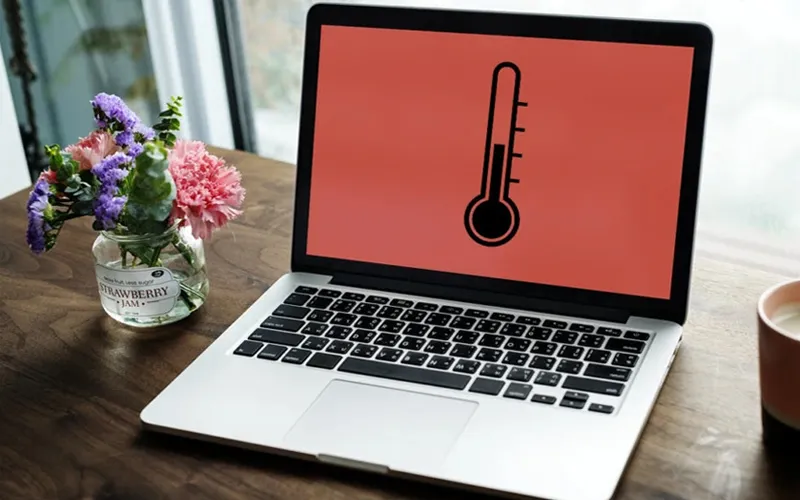
راهکارهای کاربردی برای کاهش دمای لپتاپ و بهبود عملکرد آن
در عصر دیجیتال امروز، لپتاپها نقش کلیدی در زندگی حرفهای و شخصی ما ایفا میکنند. این دستگاهها با انجام پردازشهای پیچیده، اجرای برنامههای متنوع و بازیهای سنگین، به منابع حرارتی زیادی تولید میکنند. افزایش دما در لپتاپها نه تنها میتواند به عملکرد دستگاه آسیب بزند، بلکه عمر مفید آن را نیز کاهش دهد. برای جلوگیری از مشکلات ناشی از گرمای بیش از حد، در این مقاله به بررسی راهکارهای مؤثر برای کاهش دمای لپتاپ میپردازیم.

پاکسازی فنها و منافذ هوایی
یکی از رایجترین دلایل افزایش دمای لپتاپ، تجمع گرد و غبار در فنها و منافذ هوای داخلی دستگاه است. این گرد و غبار میتواند جریان هوای خنککننده را مسدود کرده و عملکرد فن را کاهش دهد. برای حل این مشکل، لازم است که فنها و منافذ هوایی بهطور منظم تمیز شوند. اگر تخصص فنی لازم را دارید، میتوانید این کار را بهتنهایی انجام دهید، وگرنه بهتر است از خدمات یک متخصص مجرب استفاده کنید. توصیه میشود این پاکسازی هر ۶ ماه یکبار صورت گیرد تا از بروز مشکلات حرارتی جلوگیری شود.
قرار دادن لپتاپ روی سطح مناسب
لپتاپها معمولاً دارای فنهایی در قسمت زیرین هستند که برای خنک کردن دستگاه عمل میکنند. استفاده از لپتاپ بر روی سطوح نرم مانند بالش یا پتو میتواند جریان هوا را مختل کرده و به افزایش دما منجر شود. برای بهینهسازی عملکرد خنککنندگی، لپتاپ را روی سطوح صاف و محکم قرار دهید. همچنین، از قرار دادن دستگاه در معرض نور مستقیم خورشید یا محیطهای گرم خودداری کنید تا از افزایش دما و آسیب به قطعات داخلی جلوگیری شود.

استفاده از کولپد
کولپدها یا پایههای خنککننده بهعنوان یک ابزار خارجی میتوانند به کاهش دمای لپتاپ کمک کنند. انتخاب کولپدی با طراحی مناسب برای جریان هوا بسیار مهم است. برای استفادههای خاص مانند گیمینگ، کولپدهایی با چندین فن خنککننده مناسبتر هستند. این ابزار میتوانند بهویژه در شرایطی که لپتاپ روی سطوح نرم قرار دارد، به خنککنندگی کمک کنند.
مراقبت از تابش مستقیم آفتاب
تابش مستقیم نور خورشید میتواند دمای لپتاپ را بهطور قابل توجهی افزایش دهد. قرار دادن لپتاپ در معرض آفتاب نه تنها دما را بالا میبرد، بلکه میتواند به قطعات پلاستیکی و سایر اجزای دستگاه آسیب بزند. برای حفظ دمای مناسب، لپتاپ را در محیطهای خنک و دور از تابش مستقیم نور خورشید قرار دهید.

سازگاری سختافزار و نرمافزار
تطابق سختافزار و نرمافزار در لپتاپ بسیار مهم است. استفاده از سختافزار قدیمی با نرمافزارهای بهروز میتواند به افزایش دما و کاهش عملکرد دستگاه منجر شود. در چنین مواردی، ارتقاء سختافزار یا بهروزرسانی نرمافزارها میتواند به بهبود عملکرد و کاهش دما کمک کند.
تنظیمات BIOS
مشکلات در تنظیمات BIOS نیز میتواند باعث افزایش دمای لپتاپ شود. در صورت عدم کارایی روشهای سختافزاری، بررسی و بهروزرسانی BIOS میتواند راهکار مناسبی باشد. این عمل تنها زمانی توصیه میشود که مشکلات حرارتی با این تغییرات قابل حل باشند. مشاوره با یک متخصص میتواند در این زمینه مفید واقع شود.

بررسی سیستم خنککننده
گاهی اوقات، فن خنککننده لپتاپ ممکن است دچار مشکل شده یا غیر فعال شده باشد. برای بررسی این موضوع، لپتاپ را روشن کرده و به صدای فن گوش دهید. عدم صدای فن یا شنیدن صداهای غیرعادی میتواند نشاندهنده خرابی یا فرسودگی فن باشد. در این صورت، سریعاً به یک تعمیرکار مراجعه کنید تا از آسیب بیشتر به دستگاه جلوگیری شود.
مدیریت برنامههای فعال با Task Manager
مدیریت برنامههای در حال اجرا میتواند تأثیر زیادی بر دمای لپتاپ داشته باشد. استفاده از Task Manager برای بستن برنامههای غیرضروری و کاهش بار پردازشی میتواند به کاهش حرارت کمک کند. با فشار دادن Ctrl+Shift+Esc، پنجره Task Manager را باز کرده و برنامههایی که به طور غیرضروری منابع سیستم را مصرف میکنند، پایان دهید.

تعویض HDD با SSD
هارد دیسکهای مکانیکی به دلیل وجود قطعات متحرک و کارکرد دورانی، حرارت زیادی تولید میکنند. تعویض HDD با SSD که فاقد قطعات متحرک است، میتواند به طور چشمگیری دمای لپتاپ را کاهش دهد و به بهبود عملکرد دستگاه کمک کند.
با اجرای این روشها، میتوانید به طور مؤثری دمای لپتاپ خود را کاهش دهید و از عمر و عملکرد بهینه دستگاه بهرهمند شوید. با توجه به نیازهای خاص لپتاپ و نوع استفاده شما، این راهکارها میتوانند به شما کمک کنند تا تجربهای بهتر از دستگاه خود داشته باشید.
کلام آخر
کنترل و کاهش دمای لپتاپ امری حیاتی برای حفظ عملکرد بهینه و طول عمر دستگاه است. با اجرای روشهای پیشنهادی، میتوانید به طور مؤثری از افزایش دما جلوگیری کرده و عملکرد دستگاه خود را بهبود بخشید. تمیز کردن منظم فنها و منافذ هوایی، استفاده از سطوح مناسب و کولپد، و دوری از تابش مستقیم آفتاب از جمله اقداماتی است که به کاهش حرارت کمک میکند. علاوه بر این، اطمینان از تطابق سختافزار و نرمافزار، تنظیمات BIOS، و بررسی سیستم خنککننده میتواند تأثیر قابل توجهی در بهبود وضعیت حرارتی لپتاپ داشته باشد. با رعایت این نکات و روشها، میتوانید از کارکرد بهینه لپتاپ خود بهرهمند شوید و از مشکلات ناشی از حرارت بالا جلوگیری کنید. در نهایت، توجه به نیازهای خاص دستگاه و استفاده از راهکارهای مناسب، به افزایش عمر مفید و کارایی بهتر لپتاپ شما کمک خواهد کرد.